Iklan
 Apakah Anda ingin memasang kipas CPU baru? Menemukan kipas CPU yang tepat membutuhkan banyak penelitian. Tidak hanya ukuran kipas yang berbeda mengisi pasar, labirin jenis soket CPU, teknologi bantalan, kecepatan kipas, dan lebih rumit proses seleksi. Untungnya, Anda datang ke tempat yang tepat.
Apakah Anda ingin memasang kipas CPU baru? Menemukan kipas CPU yang tepat membutuhkan banyak penelitian. Tidak hanya ukuran kipas yang berbeda mengisi pasar, labirin jenis soket CPU, teknologi bantalan, kecepatan kipas, dan lebih rumit proses seleksi. Untungnya, Anda datang ke tempat yang tepat.
Panduan cara ini menjelaskan kebutuhan untuk mendapatkan kipas yang tepat dan memasangnya ke CPU PC Anda. Selain itu, ini menjelaskan metode favorit saya untuk menerapkan senyawa termal ke CPU.
Jika Anda hanya mencari petunjuk pemasangan tentang cara memasang kipas CPU, lewati ke bagian kedua artikel ini.
Apa Jenis Kipas CPU Yang Anda Butuhkan?
Komponen PC yang membuat CPU Anda dingin terdiri dari dua bagian terpisah - the pendingin, yang biasanya merupakan balok logam, dirancang untuk memaksimalkan aliran udara dan luas permukaan. Bagian kedua adalah kipas. Bersama-sama mereka biasa disebut sebagai pendingin / kipas kombo atau HSF, singkatnya. Ada banyak teknologi dan produk aftermarket. Beberapa dirancang untuk mengurangi kebisingan sementara yang lain dirancang untuk pendinginan maksimum. Namun, semuanya mengharuskan Anda mengetahui beberapa hal tentang komputer Anda.
Menentukan jenis kipas CPU yang Anda butuhkan membutuhkan lima langkah.
- Pertama, temukan motherboard Anda Soket CPU.
- Kedua, ukur ketinggian yang tersedia di kasing Anda antara bagian atas CPU dan panel sasis komputer.
- Ketiga, periksa area pada motherboard Anda di sekitar soket CPU.
- Keempat, tentukan seberapa cepat Anda ingin kipas berjalan.
- Kelima, temukan Daya Desain Termal (TDP) CPU Anda, jika Anda tidak menggunakan stok (salah satu yang datang dengan CPU) kombo HSF. TDP adalah output panas CPU Anda, diukur dalam watt.

Langkah satu, dapatkan jenis soket: Ada a berbagai soket CPU di luar sana. Untungnya, sebagian besar CPU modern jatuh ke dalam satu dari tiga jenis:
- Intel LGA775: Sayangnya, kombo heat-sink / kipas Intel berbeda antar generasi. Jika Anda memiliki LGA775 socket CPU, itu akan memerlukan salah satu Intel heat-sink / fan combo Intel yang kompatibel dengan LGA775, atau HSF after-market "universal" yang rumit. Pengecualian untuk aturan ini adalah transisi antara LGA775 dan LGA1155. Anda juga dapat menggunakan heat sink LGA1155 pada LGA775, meskipun mungkin ada beberapa masalah kompatibilitas, terutama dengan pendingin yang diurung.
- Intel LGA1155: Secara umum, Intel tidak merasionalisasi desain kipasnya. Intel cenderung menggunakan pendingin yang berbeda untuk setiap CPU-nya. Namun LGA775 dan LGA1155 HSF adalah kebanyakan kompatibel lintas. Soket LGA1150 Haswell baru tampaknya juga berfungsi dengan soket LGA1155 dan LGA11775.
- AMD AM2, AM2 +, AM3, AM3 +, FM1 dan FM2: Nyaman, hampir semua jenis soket AMD modern menggunakan pendingin / kipas CPU yang dapat dipertukarkan. Jika Anda memiliki salah satu dari model AMD ini, hampir semua unit pendingin / kipas bekerja secara bergantian, asalkan mereka dapat menangani panas yang dihasilkan oleh CPU.
Ingatlah masalah ini, karena ada perbedaan besar antara cara Anda menerapkan heat-sink / fan untuk AMD atau Intel CPU.
Langkah dua, ukur tinggi sasis Anda: Beberapa penggemar CPU bisa terlalu tinggi untuk kasus Anda, terutama jika Anda memiliki faktor bentuk PC yang kecil, seperti mini-ITX atau microATX. Pastikan untuk mengukur dari dasar CPU ke bagian atas kasing Anda.

Langkah ketiga, periksa motherboard Anda: Beberapa motherboard mengatur sejumlah besar komponen di sekitar CPU, yang membuat pemasangan apa pun selain pendingin stok menjadi tidak mungkin. Ukur jari-jari yang mengelilingi CPU ke kapasitor terdekat atau komponen lainnya. heat-sink / fan combo tidak akan muat jika melebihi jarak ini.

Langkah empat, tentukan kecepatan kipas Anda: Beberapa motherboard hanya menggunakan konektor kipas CPU tiga-pin (kipas CPU berlabel jelas), artinya tidak diumpankan Modulasi lebar pulsa (PWM) perintah, yang memodulasi kecepatan kipas sehubungan dengan suhu motherboard. Kebanyakan papan tiga pin menjalankan kipas pada kecepatan maksimumnya. Logikanya, CPU tiga pin kipas dirancang untuk berjalan pada kecepatan maksimum, karena tidak memiliki pin keempat. Namun, perlu dicatat bahwa beberapa motherboard dapat mengontrol kipas tiga pin melalui metode kontrol tegangan asli.
Langkah lima, cari TDP CPU Anda: Seperti yang disebutkan di atas, penggemar memiliki peringkat TDP, diukur dalam watt. Ini adalah jumlah maksimum panas yang dapat berhasil dilepaskan kipas dari CPU. Heat-sink / fan combo harus memenuhi atau melampaui TDP CPU Anda.
Cara Memasang Kipas CPU
Memasang kipas adalah proses tiga bagian: Pertama, periksa unit pendingin / kipas. Kedua, jika Anda tidak memiliki pasta termal yang sudah dipasangkan ke kombinasi heat-sink / fan, Anda harus menerapkannya. Ketiga, pasang heat-sink / fan ke CPU. Banyak dari langkah-langkah ini akan terasa akrab bagi seseorang yang memilikinya secara ekstensif memodifikasi komputer mereka 4 Ide Kreatif Untuk Digunakan Saat Anda Membangun KomputerMembangun komputer tidak lagi menjadi tugas yang tidak biasa, bahkan cadangan geek hardcore. Sebenarnya ini adalah proses yang agak sederhana yang tugas kesabaran lebih dari pengetahuan. Slot PCI, port SATA dan motherboard ... Baca lebih banyak . Namun, bahkan pembangun veteran dapat mempelajari beberapa kiat bermanfaat dari ulasan.
Langkah satu, periksa ukuran dan bentuk heat-sink / fan. Jika Anda tidak yakin itu akan cocok, Anda mungkin ingin mengukurnya dengan hati-hati sehingga panjang konektor daya heat-sink / kipas akan mencapai konektor yang sesuai pada motherboard. Jika tidak, Anda mungkin menemukan diri Anda memasang kembali HSF, setelah menggosok pasta termal.
Langkah dua, jika Anda tidak memiliki pasta termal yang sudah diterapkan pada unit pendingin Anda, Anda harus menambahkannya. Aplikasi memerlukan beberapa langkah:
- Unggulkan pendingin dan permukaan CPU: Jika Anda mengambil mikroskop elektron dan memeriksa permukaan pendingin dan CPU, itu akan muncul sebagai planet asing, diisi dengan lembah dan kawah. Anda dapat mengunggulkan setiap permukaan dengan senyawa termal, yang mengisi lembah-lembah ini dengan bahan konduktif termal, meningkatkan aliran panas. Untuk melakukannya, ambil kain mikrofiber atau filter kopi, dan oleskan a mungil jumlah pasta termal ke setiap permukaan dan gosok sampai terasa halus.

- Oleskan senyawa termaldalam satu dari empat pola dasar, tergantung pada CPU: Entah (1) garis vertikal, (2) garis horizontal, (3) menutupi permukaan atau (4) titik seukuran beras di tengah CPU. Untuk informasi lebih lanjut tentang cara menerapkan senyawa termal, lihat Arktik Perak panduan aplikasi yang brilian. Secara pribadi, saya selalu menggunakan titik, terlepas dari jenis CPU.
- Ingatlah tips berikut: Jika menggunakan kembali pendingin yang lebih lama, lepaskan pasta termal pada CPU dan pendingin menggunakan 90% + larutan alkohol. Oleskan alkohol ke lap bebas-serat dan gunakan ini untuk menghilangkan senyawa termal. Saya lebih suka menggunakan alkohol terdenaturasi, meskipun saya telah diberitahu bahwa residu bitumen dapat menyebabkan efek samping yang tidak diinginkan (dalam pengalaman saya, ia memiliki tidak).
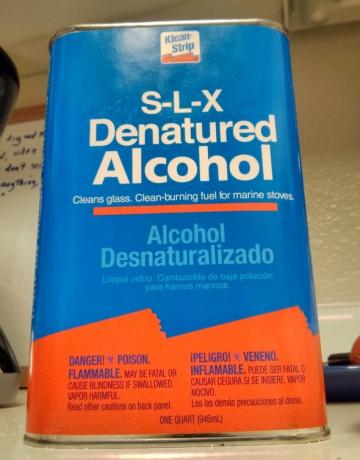
- Pasta termal logam-ion juga konduktif secara elektrik. Jika Anda secara tidak sengaja menerapkannya ke tangan Anda dan kemudian menyentuh motherboard, Anda dapat menyebabkan kekurangan yang fatal. Karena itu, ketika menggunakan senyawa semacam itu, jaga tangan Anda tetap bersih dan lakukan dengan sangat hati-hati.
- Jangan terlalu banyak menggunakan pasta termal. Setelah menekan unit pendingin ke bagian atas CPU, itu akan menyebabkan pasta menyebar. Sedikit berjalan jauh. Biasanya mengoleskan dot ukuran sebutir beras sudah cukup.
Langkah tiga, pasang heat sink:
Pada stok pendingin / kipas Intel, gaya attachment push-pin menyisakan a banyak sekali yang diinginkan. Secara optimal, ini terbaik diterapkan sebelum Anda memasang motherboard ke sasis PC. Jika ini bukan opsi, Anda mengambil risiko merusak papan Anda. Untungnya, banyak aftermarket Intel HSF yang menggunakan push-pin itu sebenarnya kerja. Ada juga alternatif yang dilengkapi pelat belakang yang menghilangkan mekanisme pin, seperti gambar di bawah ini.

Untuk memulai:
- Posisikan heat-sink / kipas Anda sehingga pin-pinnya sejajar dengan empat lubang di motherboard.
- Pastikan Anda memiliki konektor daya yang cukup panjang untuk dijangkau dari kipas ke port pria pada motherboard. Ini jelas akan diberi label sebagai "Kipas CPU" dan akan memiliki tiga atau empat cabang.
- Pastikan ibu jari di bagian atas dari penekan berada di posisi terkunci. Jika tidak, putar pegangan jempol dengan bijaksana sampai berhenti berputar. Digambarkan di bawah ini adalah gambar dari jempol di posisi terkunci.

- Dorong salah satu pin penekan melalui lubang di motherboard sampai terdengar bunyi klik. Pastikan pin tengah hitam telah sepenuhnya memanjang. Anda mungkin ingin menggoyangkan pin dari sisi ke sisi, terlebih dahulu, sebelum melakukannya. Saya menemukan bahwa memberikan masing-masing ujung pin penekan lapisan kecil minyak mineral (non-konduktif) membantu secara substansial dalam berhasil mendorong pin melalui papan. Setelah sepenuhnya diperpanjang, lonjakan pusat akan menonjol, seperti yang ditunjukkan di bawah ini.

- Pindah ke pin-push yang diagonal dari yang baru saja didorong. Dorong melalui.

- Dorong melalui dua pin-push yang tersisa. Pin terakhir akan membutuhkan sedikit lebih banyak kekuatan untuk berhasil mendorongnya.
- Setelah selesai, coba goyangkan pendingin sedikit. Jika menggeliat di bawah tekanan, ulangi prosesnya lagi. HSF yang longgar dapat menyebabkan komputer Anda kepanasan.
Pendingin / kipas AMD klip ke motherboard, yang bertentangan dengan pengaturan push-pin yang buruk. Metode ini menawarkan cara termudah dan paling bebas kesalahan untuk memasang pendingin CPU. CPU AMD memiliki keuntungan berbeda dari kemudahan instalasi dan total biaya kepemilikan yang lebih rendah, karena Anda dapat menggunakan kembali heat sink pada build yang lebih baru. Untuk memasang pendingin AMD Anda:
- Cukup letakkan pendingin / kipas di atas CPU.
- Perhatikan batang logam tipis menembus bagian tengah unit pendingin? Pertama kait itu bar melalui tonjolan dari motherboard, tanpa pegangan.

- Selanjutnya, kaitkan ujung lainnya (dengan gagang hitam di atasnya) di atas tonjolan di sisi lain.

- Terakhir, tarik tuas dengan gerakan memutar, 180 derajat. Ini mengunci HSF pada tempatnya.

Dari keduanya, saya lebih suka heat sink AMD karena sangat mudah digunakan. Intel, di sisi lain, tidak memasang seperti yang diiklankan. Saya telah menghabiskan waktu berjam-jam mengutak-atik agar Intel HSF terpasang dengan pas di papan karena saya menolak melepaskan motherboard saya setiap kali saya memutuskan untuk mengerjakan kipas. Sebagai seseorang yang telah membuat dan membangun kembali komputer berkali-kali, pin-push Intel memberi saya mimpi buruk.
Kesimpulan
Memilih combo heat-sink / kipas yang tepat untuk komputer Anda mudah - cukup cari soketnya, ukur kasing Anda dan temukan TDP CPU Anda. Memasangnya juga mudah - gunakan senyawa termal dan pasang heat-sink / fan.
Untuk tips tambahan tentang cara menjaga komputer Anda tetap dingin, periksa artikel saya Cara Membuat Penggemar PC Anda Berjalan Dingin & Tenang Dengan 3 Tips Sederhana Murah & CepatPernahkah Anda bosan membersihkan kelinci debu PC Anda? Atau punya kipas derak yang hanya merusak konsentrasi Anda? Percaya atau tidak, memperbaiki kedua masalah tersebut hanya membutuhkan biaya dolar dan ... Baca lebih banyak . Ini mencakup beberapa tips pendinginan komputer alternatif, seperti memasang filter debu, mengoles kipas yang berderit dengan benar, dan banyak lagi. Bagi Anda yang memiliki laptop, pertimbangkan beberapa Trik seperti MacGuyver 5 Cara DIY Keren Untuk Menjaga Laptop Anda Tetap Keren Baca lebih banyak untuk menjaga PC Anda tetap dingin, dengan harga murah.
Adakah yang suka memasang kombo heat sink-fan di rig mereka? Beri tahu kami di komentar.
Kannon adalah Jurnalis Tek (BA) dengan latar belakang urusan internasional (MA) dengan penekanan pada pembangunan ekonomi dan perdagangan internasional. Gairahnya ada di gadget yang bersumber dari Cina, teknologi informasi (seperti RSS), dan tip serta trik produktivitas.
